Linux gibt Ihnen viel Kontrolle über Ihren Computer, aber mit großer Kraft kommt auch eine große Verantwortung. Das bedeutet, dass Sie Ihre Dateien regelmäßig sichern (unter anderem). Obwohl Cloud-Speicher attraktiv ist, reicht dies für viele von uns nicht aus. So sichern Sie Ihre Daten (Hinweis: Ich verwende Ubuntu, daher können die Details etwas abweichen, wenn Sie eine andere Verteilung verwenden):
- Geben Sie in der Suchleiste einfach "backup" ein, um die vorinstallierten Optionen anzuzeigen. Ich werde Simple Backup Suite verwenden.
- Teilen Sie Linux auf der ersten Registerkarte (Allgemein) mit, wie oft Sie eine vollständige Sicherung durchführen möchten und welches Format (falls vorhanden) für die Komprimierung verwendet werden soll.
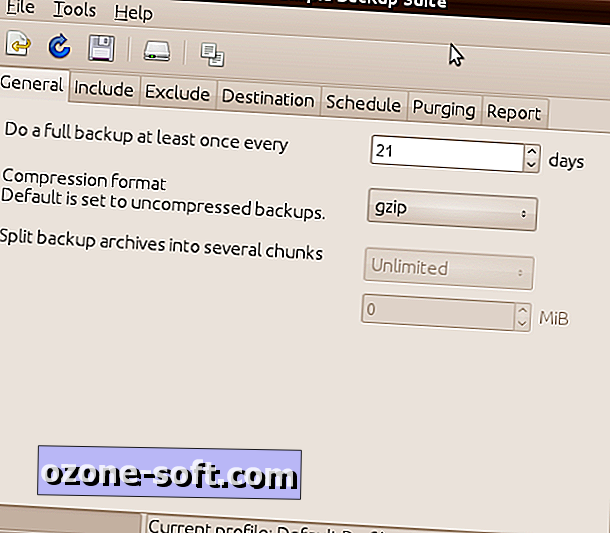
- Wählen Sie die Registerkarte Einschließen, um Dateien und Verzeichnisse hinzuzufügen. Die Standardeinstellung ist für die meisten Benutzer ziemlich gut, aber Sie haben möglicherweise einige Dateien versteckt, deren Sicherung es verdient, also seien Sie gründlich! Sie müssen dies nur einmal tun.
- Wählen Sie die Registerkarte Ausschließen, wenn Sie möchten, dass einige Dateien oder Unterordner nicht archiviert werden. Es gibt keinen besonderen Grund dafür, es sei denn, Sie versuchen, Platz zu sparen (oder Sie sind etwas zwanghaft).
- Wählen Sie unbedingt die Registerkarte Ziel, um Ihren Speicherort auszuwählen. Wie bei jedem anderen Backup möchten Sie, dass es so sicher wie möglich ist. Ein Netzwerkstandort ist wahrscheinlich am besten, obwohl Ihre Anforderungen variieren können.
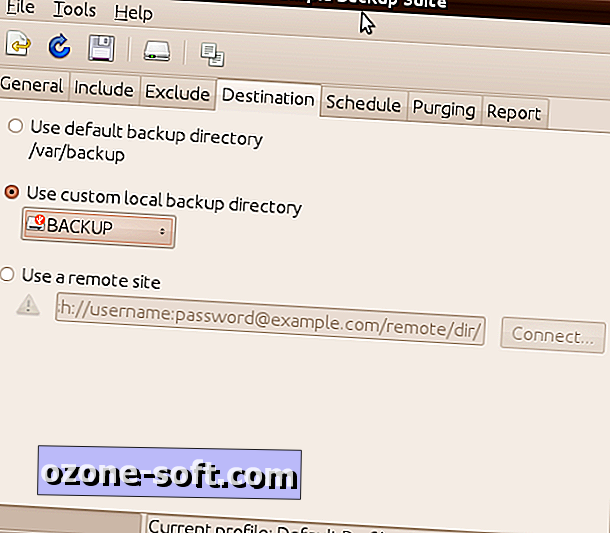
- Auf der Registerkarte Zeitplan können Sie einen Zeitplan festlegen, um inkrementelle Sicherungen von Dateien durchzuführen, die seit der letzten Sicherung geändert wurden. Dies geschieht im Hintergrund und sollte Ihre tägliche Arbeit nicht unterbrechen.
- Klicken Sie oben auf das Diskettensymbol, um Ihre Einstellungen zu speichern, und klicken Sie dann auf das Laufwerkssymbol, um Ihre Dateien zu sichern. Der erste Vorgang wird eine Weile dauern, höchstwahrscheinlich vollständige Sicherungen, und in Zukunft werden vollständige Sicherungen durchgeführt. Daher sollten Sie sie für Ausfallzeiten einplanen.
Das ist es. Wenn Sie dies einmal durchgearbeitet haben, besteht der einzige Grund, warum Sie das Tool erneut besuchen müssen, darin, die Häufigkeit, den Speicherort oder den Inhalt Ihrer Sicherungen zu ändern. Machen Sie es so schnell wie möglich - selbst Linux kann Sie nicht vor Festplattenausfällen schützen!
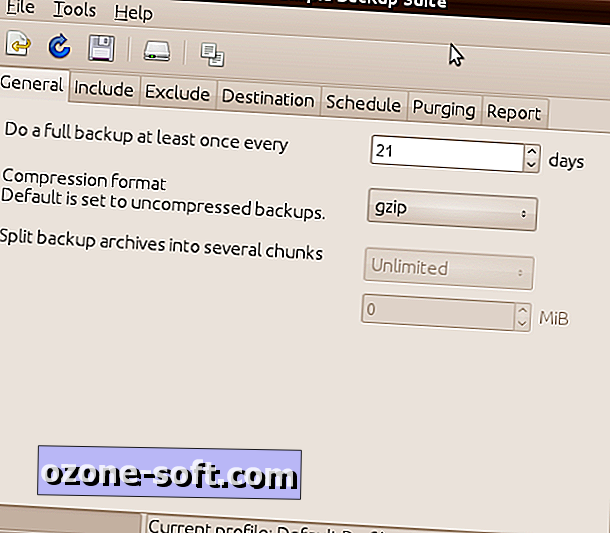
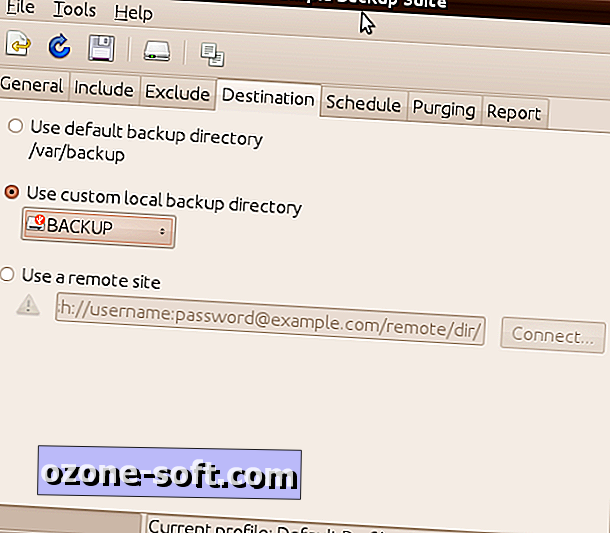

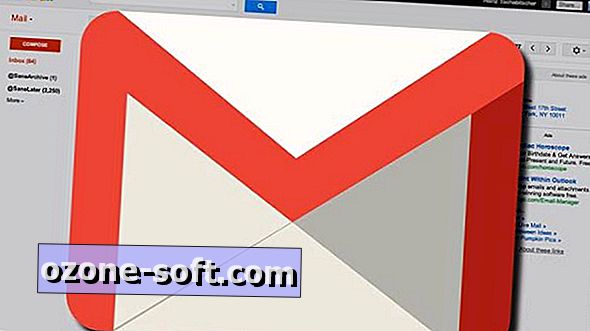











Lassen Sie Ihren Kommentar